8 consejos para arreglar la música que no se reproduce en el iPhone
¿Todo su esfuerzo por reproducir música de iPhone es en vano y no puede reproducir música en su dispositivo iPhone? ¿Estás gastando tu valioso tiempo en descubrir por qué mi música no se reproduce en mi iPhone? Entonces, comencemos con algunas preguntas relacionadas con el tema:
- una. ¿Este problema se debe a tus auriculares? Entonces, deberías probar con otro juego.
- b. ¿Comprobaste si la música se reproduce bien en otros dispositivos? Aquí el problema podría estar relacionado con los archivos de audio, que deben optimizarse con iTunes.
Además, es muy importante comprender algunos de los problemas comunes que ocurren mientras mi música no se reproduce.
- una. El iPhone no puede reproducir música, o las canciones se saltan o se congelan
- b. No se puede cargar la canción o aparece el mensaje de error ‘Este medio no es compatible’
- C. La reproducción aleatoria no funciona con las pistas; Las canciones se atenúan o se corrompen de alguna manera.
Si enfrenta alguno de los problemas mencionados anteriormente, no se preocupe, ya que lo cubrimos con 8 consejos para arreglar la música que no se reproduce en su iPhone.
- Compruebe el botón de silencio y volumen
- Reinicie el dispositivo para arreglar que la música no se reproduzca en el iPhone
- Reiniciar la aplicación de música
- Actualizar el software de iOS
- Problema de sincronización con iTunes
- Reautorizar computadora
- Convertir el formato de música
- Restablecer el dispositivo
Parte 1: 8 soluciones para arreglar que la música no se reproduzca en el iPhone
Solución 1: compruebe el botón de silencio y volumen
Según su preocupación, el primer y más importante paso será verificar si el botón Silencio está activado o no. Si está activado, debe desactivarlo. Después de eso, verifique el nivel de volumen del dispositivo, aquí es necesario mencionar que, básicamente, hay dos tipos de opciones de volumen en su dispositivo:
- una. Volumen del timbre (para tono de timbre, alertas y alarmas)
- b. Volumen multimedia (para videos musicales y juegos)
Por lo tanto, en su caso, debe configurar el volumen multimedia hasta el nivel audible para poder escuchar la música en su dispositivo.
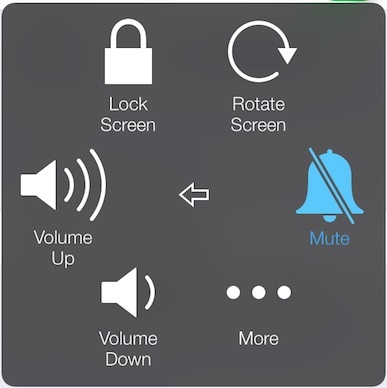
Solución 2: reinicie el dispositivo para arreglar que la música no se reproduzca en el iPhone
Una vez que haya terminado con los pasos anteriores, debe reiniciar el dispositivo, configurar los cambios que había realizado, actualizar su dispositivo, eliminar cualquiera de las aplicaciones que se ejecutan en segundo plano o liberar espacio consumido. Como todos estos pueden ser la razón detrás de la aparición de un error relacionado con el dispositivo.
A forzar reinicio de iPhone, mantenga presionado el botón de reposo y activación del dispositivo hasta que la pantalla se vuelva negra, luego espere unos segundos y vuelva a pulsar el botón de reposo y activación para reiniciar el dispositivo.
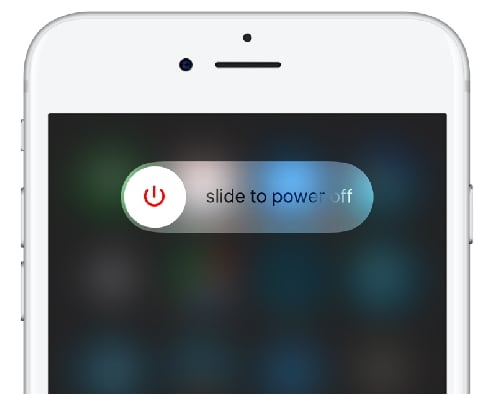
Solución 3: reinicie la aplicación de música
El tercer paso es reiniciar la aplicación de música. Es así porque, a veces, la aplicación de música se cuelga, se congela o consume datos en exceso debido al uso excesivo, esos datos adicionales se liberan después del proceso de reinicio.
Para eso, debe presionar el botón de inicio dos veces> deslizar la aplicación hacia arriba> y la aplicación se cerrará, como se muestra en la imagen a continuación:
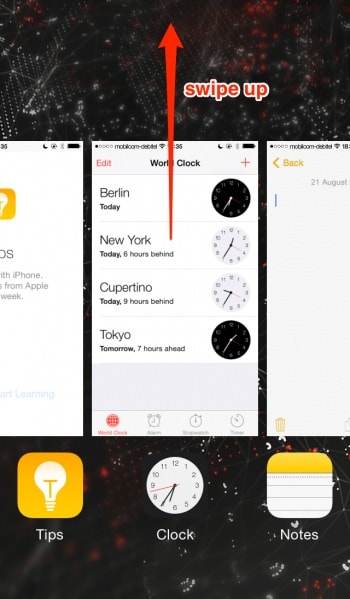
Solución 4: actualice el software iOS
La cuarta solución sería actualizar el software de su dispositivo iOS, ya que Apple sigue actualizando su software con nuevas funciones. La actualización del software cubrirá muchas de las fallas, como errores, problemas desconocidos del sistema, protección contra ataques en línea no deseados y mucho más.
Entonces, ¿cómo actualizar el software iOS? Bueno, para eso, vaya a configuración> General> Seleccione actualización de software> Haga clic en Descargar e instalar> Ingrese la clave de acceso (si corresponde)> Aceptar los términos y condiciones.
Apple ha lanzado versiones de iOS 15. Puede consultar todo sobre iOS 15 y la mayoría de los problemas y soluciones de iOS 15 aquí.

Solución 5: problema de sincronización con iTunes
Se ha descubierto que si no puede reproducir su pista de música en su iPhone, o si algunas canciones aparecen atenuadas, entonces este podría ser el problema de sincronización con iTunes. Las posibles razones para que esto ocurra son:
- una. Los archivos de música no están disponibles para la computadora, pero de alguna manera aparecen en la biblioteca de iTunes.
- b. El archivo está dañado o modificado.
Por lo tanto, el dispositivo no puede reconocer las canciones. Para superar este problema, primero debe actualizar iTunes a la última versión. Luego, haga clic en Archivo> Seleccione Agregar a la biblioteca> luego seleccione la carpeta> Ábrala para comenzar a agregar pistas de música. Finalmente, sincronice las pistas entre su dispositivo e iTunes nuevamente.

Solución 6: reautorizar la computadora
La próxima solución será actualizar la Autorización de su dispositivo, ya que a veces iTunes olvida que su música está realmente autorizada. Entonces, como proceso de recordatorio, debe actualizar la Autorización.
Para actualizar la autorización, inicie iTunes> Vaya a Cuenta> haga clic en Autorización> Haga clic en ‘Desautorizar esta computadora> haga clic en ‘Autorizar esta computadora’.

Hacer esto debería resolver el problema de por qué mi música no se reproduce en mi iPhone.
Solución 7: convertir el formato de música
Después de realizar el proceso anterior, si aún existe un error en el reproductor de música, debe verificar si el formato de la pista de música es compatible con el dispositivo o no.
Aquí está la lista de formatos de música compatibles con iPhone:

¿Se pregunta cómo convertir el formato de música?
Método A: si las canciones ya están en la biblioteca de iTunes: entonces debe iniciar iTunes> Haga clic en Editar> Seleccione Preferencias> General> Haga clic en ‘Configuración de importación’> Elija el formato requerido del menú desplegable de ‘Importar usando ‘> Confirme ‘Aceptar’> Elija la canción> Vaya a ‘Archivo’> haga clic en ‘convertir’> Elija ‘Crear’.
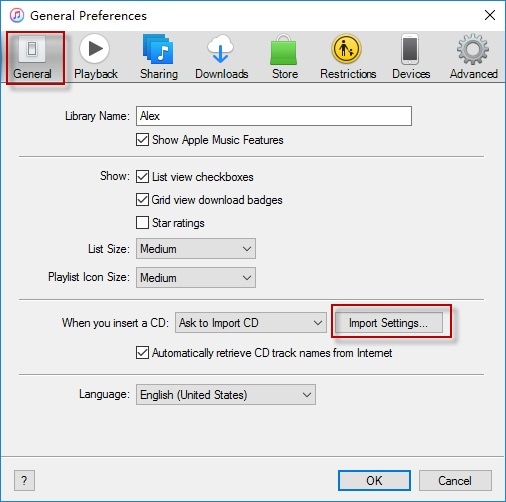
Método B: si las canciones están en una carpeta de disco: luego, en primer lugar, inicie iTunes> Vaya a Editar preferencias> General> Configuración de importación> Elija el formato requerido de ‘Importar usando’> haga clic en Aceptar. Ahora mantenga presionada la tecla Mayús y vaya al archivo> haga clic en convertir> haga clic en ‘convertir a’> Elija la carpeta que desea convertir y finalmente confírmela.
Nota: siga los pasos cuidadosamente, ya que si se salta un solo paso, no podrá obtener el resultado deseado.

Solución 8: reinicia el dispositivo
El último recurso será reiniciar el dispositivo; al hacerlo, su teléfono volverá a la configuración predeterminada de fábrica y rectificará este problema persistente. Sin embargo, tenga en cuenta que antes de optar por esta opción, debe hacer una copia de seguridad de los datos del dispositivo, ya sea a través de iTunes o algún software de terceros, como DrFoneTool – Copia de seguridad del teléfono (iOS).

DrFoneTool – Copia de seguridad del teléfono (iOS)
¡Haga una copia de seguridad selectiva de los datos de su iPhone en unos minutos!
- Un clic para hacer una copia de seguridad de todo el dispositivo iOS en su computadora.
- Permita la vista previa y exporte selectivamente contactos desde su iPhone a su computadora.
- Sin pérdida de datos en los dispositivos durante la restauración.
- Funciona para todos los dispositivos iOS. Compatible con la última versión de iOS.

El proceso requerido para restablecer el dispositivo sería Ir a configuración> General> Restablecer> Borrar todo el contenido y la configuración> y finalmente confirmarlo. Puedes saber más sobre cómo restablecer de fábrica el iPhone en esta publicación y resuelve por qué no suena mi música.

No creo que nadie en el mundo de hoy pueda imaginar la vida sin música y el iPhone es un reproductor de música increíble. Entonces, en caso de que también esté enfrentando el problema de por qué mi iPhone no reproduce música, sabemos que será una situación problemática. Por lo tanto, teniendo en cuenta su preocupación, hemos cubierto las soluciones en el artículo mencionado anteriormente. Sígalos paso a paso y, después de cada paso, asegúrese de verificar si el problema se resuelve. Esperamos que las soluciones enumeradas en este artículo lo ayuden a nunca perder el sonido de la música en su vida diaria.
últimos artículos

